热门标签
热门文章
- 1王道数据结构——线性表和单链表操作_王道数据结构相线性表和链表
- 2使用Flink实现MySQL到Kafka的数据流转换_flink 消费mysql到kafka
- 3天池NLP新闻文本分类学习赛心得-Task2_新闻文本分类项目难吗
- 4专访微软战略安全官裔云天:做好网站安全的纵深防御
- 5Nat. Rev. Genet. | 通过可解释人工智能从深度学习中获得遗传学见解
- 62024年最新猿创征文|我的技术成长之路&;&;C++_c++抽奖程序,2024年最新从零开始学大数据开发编程
- 72024简约唯美的个人引导页源码
- 8Hadoop伪分布式集群搭建_在sbin目录中vim start-dfs.sh
- 9软件测试中年危机?30岁大关?“我“该如何破局...
- 10机器学习-KNN最近邻算法原理及实践_knn算法实验原理
当前位置: article > 正文
Python + selenium如何截图!_python selenium元素截图
作者:码创造者 | 2024-07-29 01:56:51
赞
踩
python selenium元素截图
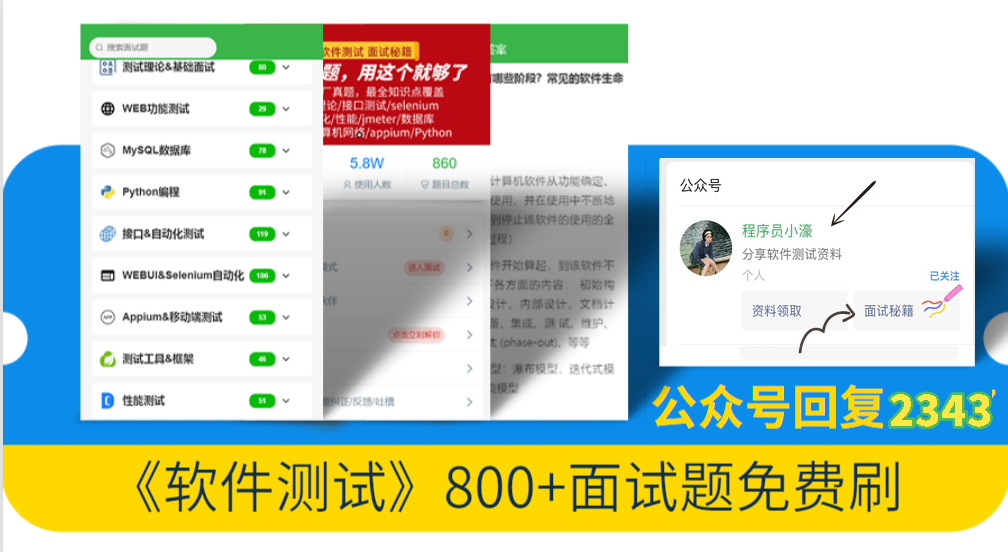
废话不多说,直接进入正题
一、直接截取网页全屏
截全屏的时候,我们用到的内置方法为save_screenshot("demo1.png")
- from selenium import webdriver
- from time import sleep
-
- class test:
- driver = webdriver.Chrome()
- driver.maximize_window()
- driver.get('https://www.baidu.com/')
- sleep(2)
- # 截取全屏
- driver.save_screenshot("demo1.png")
运行成功之后,打开截图文件,如下所示:

二、截取页面上固定元素的图片
咱们以截取百度首页“百度一下”的按钮为例。
- from selenium import webdriver
- from time import sleep
-
- class test:
- # 打开谷歌浏览器
- driver = webdriver.Chrome()
- # 网页全屏显示
- driver.maximize_window()
- # 访问百度首页
- driver.get('https://www.baidu.com/')
- # 强制等待2秒
- sleep(2)
- # 使用ID定位的方法获取"百度一下"的元素
- element = driver.find_element_by_id("su")
- # 截图
- element.screenshot("element.png")
- # 关闭浏览器
- driver.quit()

运行之后,打开图片文件,如下图所示:

- 现在我也找了很多测试的朋友,做了一个分享技术的交流群,共享了很多我们收集的技术文档和视频教程。
- 如果你不想再体验自学时找不到资源,没人解答问题,坚持几天便放弃的感受
- 可以加入我们一起交流。而且还有很多在自动化,性能,安全,测试开发等等方面有一定建树的技术大牛
- 分享他们的经验,还会分享很多直播讲座和技术沙龙
- 可以免费学习!划重点!开源的!!!
- qq群号:691998057【暗号:csdn999】

三、截取指定位置的图片
- from selenium import webdriver
- from time import sleep
- from PIL import Image
-
- class test:
-
- driver = webdriver.Chrome()
- driver.maximize_window()
- driver.get('https://www.baidu.com/')
- sleep(2)
- driver.save_screenshot("baidu1.png")
- element = driver.find_element_by_id("kw")
- print("获取元素的坐标")
- location = element.location
- print(location)
- print(element.size)
- # 计算元素上、下、左、右的位置
- top = element.location['y']
- bottom = element.location['y'] + element.size['height']
- left = element.location['x']
- right = element.location['x'] + element.size['width']
- print(top, bottom, left, right)
- im = Image.open('baidu1.png')
- im = im.crop((left, top, right,bottom))
- im.show()
- im.save("baidu2.png")

四、图片拼接
- from selenium import webdriver
- from PIL import Image
-
- driver = webdriver.Chrome()
- # 设置浏览器窗口最大化
- driver.maximize_window() # 设置打开页面最大化,目的是更好的截取错误图
- # 打开税网
- driver.get("https://www.csdn.net/")
- # 1. 截取当前页面
- driver.save_screenshot('result.png')
-
-
- def join_images(png1, png2, size=0, output='result.png'):
- """
- 图片拼接
- :param png1: 图片1
- :param png2: 图片2
- :param size: 两个图片重叠的距离
- :param output: 输出的图片文件
- :return:
- """
- # 图片拼接
- img1, img2 = Image.open(png1), Image.open(png2)
- size1, size2 = img1.size, img2.size # 获取两张图片的大小
- joint = Image.new('RGB', (size1[0], size1[1]+size2[1]-size)) # 创建一个空白图片
- # 设置两张图片要放置的初始位置
- loc1, loc2 = (0, 0), (0, size1[1] - size)
- # 分别放置图片
- joint.paste(img1, loc1)
- joint.paste(img2, loc2)
- # 保存结果
- joint.save(output)
-
-
- JS = {
- '滚动到页尾': "window.scroll({top:document.body.clientHeight,left:0,behavior:'auto'});",
- '滚动到': "window.scroll({top:%d,left:0,behavior:'auto'});",
- }
- # 获取body大小
- body_h = int(driver.find_element_by_xpath('//body').size.get('height'))
- # 计算当前页面截图的高度
- # (使用driver.get_window_size()也可以获取高度,但有误差,推荐使用图片高度计算)
- current_h = Image.open('result.png').size[1]
- image_list = ['result.png'] # 储存截取到的图片路径
-
- for i in range(1, int(body_h/current_h)):
- # 1. 滚动到指定锚点
- driver.execute_script(JS['滚动到'] % (current_h * i))
- # 2. 截图
- driver.save_screenshot(f'test_{i}.png')
- join_images('result.png', f'test_{i}.png')
- # 处理最后一张图
- driver.execute_script(JS['滚动到页尾'])
- driver.save_screenshot('test_end.png')
- # 拼接图片
- join_images('result.png', 'test_end.png', size=current_h-int(body_h % current_h))

运行之后的结果为:
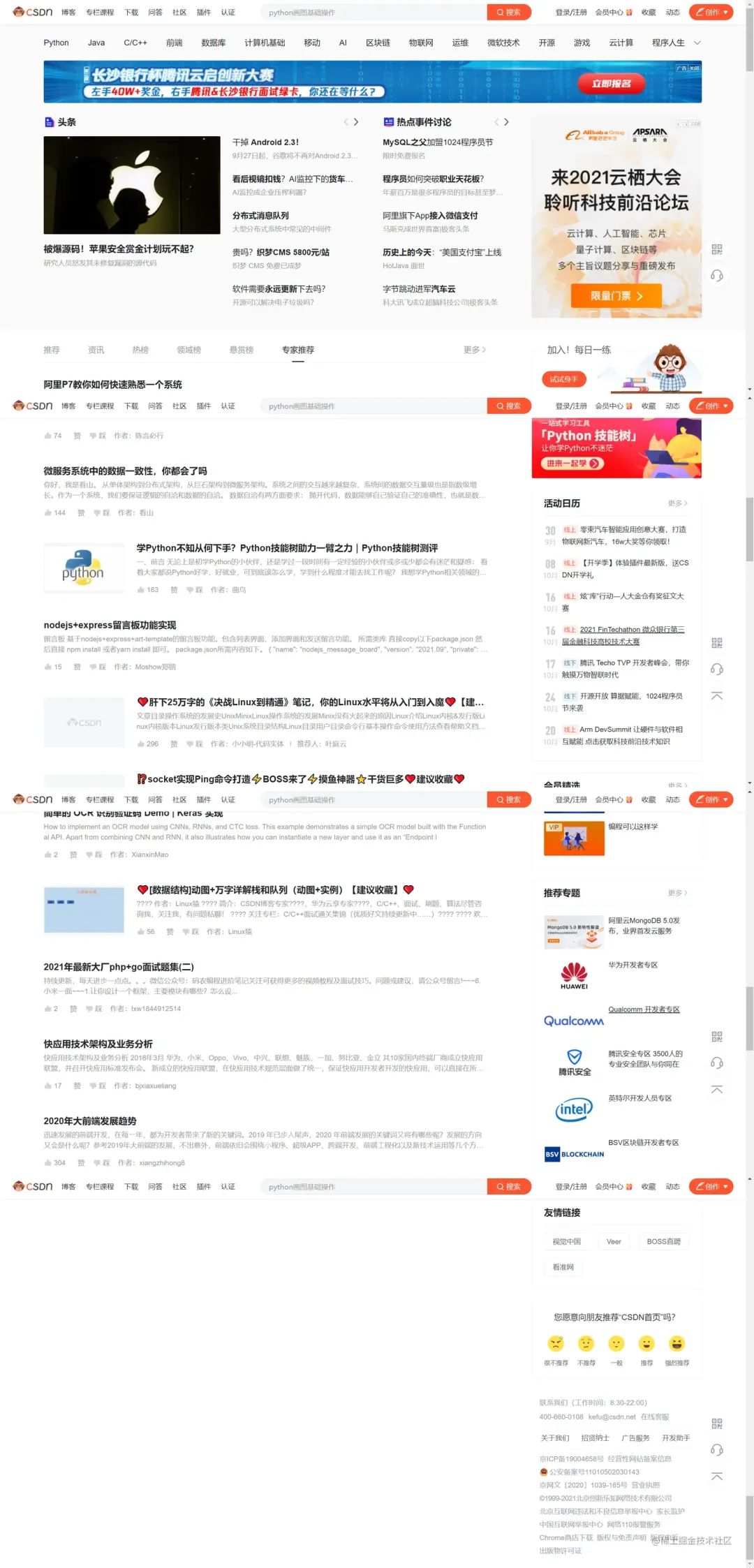
下面是配套资料,对于做【软件测试】的朋友来说应该是最全面最完整的备战仓库,这个仓库也陪伴我走过了最艰难的路程,希望也能帮助到你!
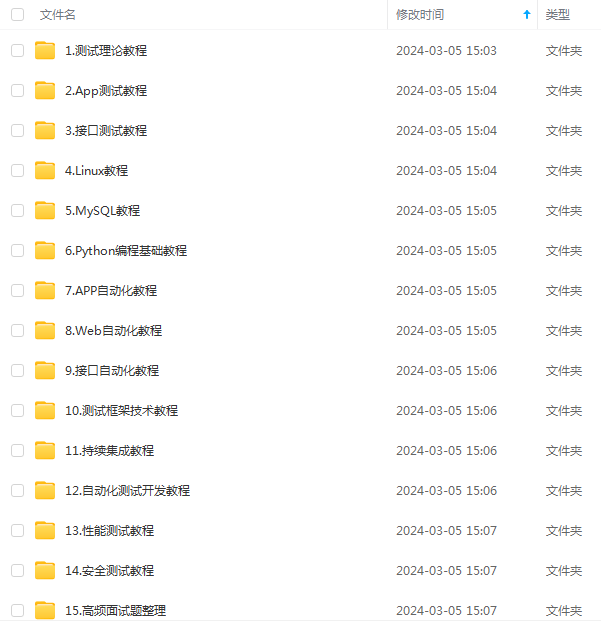
最后: 可以在公众号:程序员小濠 ! 免费领取一份216页软件测试工程师面试宝典文档资料。以及相对应的视频学习教程免费分享!,其中包括了有基础知识、Linux必备、Shell、互联网程序原理、Mysql数据库、抓包工具专题、接口测试工具、测试进阶-Python编程、Web自动化测试、APP自动化测试、接口自动化测试、测试高级持续集成、测试架构开发测试框架、性能测试、安全测试等。
如果我的博客对你有帮助、如果你喜欢我的博客内容,请 “点赞” “评论” “收藏” 一键三连哦!
声明:本文内容由网友自发贡献,不代表【wpsshop博客】立场,版权归原作者所有,本站不承担相应法律责任。如您发现有侵权的内容,请联系我们。转载请注明出处:https://www.wpsshop.cn/w/码创造者/article/detail/896682
推荐阅读
相关标签


